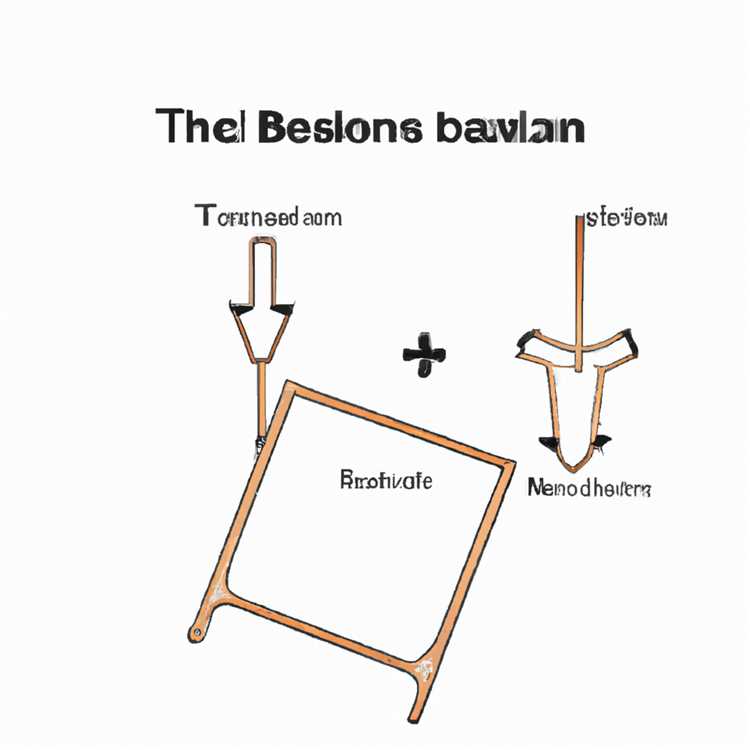Parola korumasını etkinleştirmek iPhone'unuzu meraklı gözlerden korur, ancak özel verilerinizi daha fazla korumanıza yardımcı olabilecek birkaç alternatif de vardır. Örneğin iCloud "iPhone'umu Bul" özelliğiyle, iPhone'unuzun dijital içeriğini koruyabilir ve kaybolan veya çalınan bir iOS aygıtından kişilerinizi, takviminizi ve diğer önemli bilgilerinizi uzaktan silebilirsiniz. Kişileriniz, fotoğraflarınız, tarayıcı yer işaretleriniz ve notlarınız gibi verileri her şeyi silmeye gerek kalmadan korumak için Gizli Uygulamalar uygulamasını kullanabilirsiniz. iPhone'un yerel Takvimini korumasa da, bunun yerine Google Takvim gibi parola korumalı bir çevrimiçi takvime erişmek için özel tarayıcısını kullanabilirsiniz.
Ekran Kilitleme Parolası Oluşturun
Aşama 1
iPhone'unuzun Ana ekranına gidin ve "Ayarlar"a dokunun.
Adım 2
"Parola Kilidi"ne ve ardından "Parolayı Aç"a dokunun.
Dört basamaklı bir şifre girin ve ardından doğrulama için tekrar girin. İPhone'un şifrenizi işlemesi ve özelliği etkinleştirmesi için birkaç dakika bekleyin.
iCloud "iPhone'umu Bul"
Aşama 1
Ana ekranınızdan "Ayarlar"a ve ardından "Genel"e dokunun.
Adım 2
"Kısıtlamalar"a ve ardından "Kısıtlamaları Etkinleştir"e dokunun. İki kez sayısal bir parola girin.
Aşama 3
"Konum"a ve ardından "Değişikliklere İzin Verme"ye dokunun. Konum servisleriniz korunmuyorsa, bir hırsız bunları devre dışı bırakabilir ve "iPhone'umu Bul" yer bulma özelliğini işe yaramaz hale getirebilir.
4. Adım
Sol üstteki "Genel"e ve ardından "iCloud"a dokunun. İstendiğinde Apple Kimliğinizi ve parolanızı girin.
"iPhone'umu Bul" kaydırıcısını "Açık" olarak değiştirin. Özelliği etkinleştirme amacınızı onaylamak için "İzin Ver"e dokunun.
Gizli Uygulamalar
Aşama 1
iTunes App Store'dan Secret Apps uygulamasını satın alın ve yükleyin. Kurulum tamamlandığında uygulamayı başlatın.
Adım 2
"PIN" veya "Desen"e dokunun ve ardından dört basamaklı bir PIN oluşturun veya bir desen parolası oluşturmak için parmağınızı noktalardan geçirin. Doğrulama için PIN'i veya kalıbı yeniden girin. Uygulama daha sonra size e-postanıza bir şifre hatırlatıcı gönderme seçeneği sunar.
Aşama 3
Veri eklemek için "Kişiler"e ve ardından "+" simgesine dokunun. "İçe Aktar"a dokunun ve ardından "Tamam"a dokunarak Kişilerinize erişime izin verin.
4. Adım
Bir kişinin adına dokunun, korumak istediğiniz bilgileri gözden geçirin ve ardından "Bitti"ye dokunun. Korumak istediğiniz ek kişiler için tekrarlayın.
Adım 5
Ana seçeneklere dönmek için "Uygulamalar"a ve ardından "Web Tarayıcısı"na dokunun.
6. Adım
Parola korumalı bir çevrimiçi takvimin URL'sini girin ve tarayıcının sayfaya gitmesine izin verin. İstendiğinde uygun kullanıcı adı veya e-posta ve parola ile oturum açın.
Adres çubuğunun solunda, sağa bakan bir okla çerçevelenmiş bir dikdörtgene benzeyen "Yer İşareti Ekle" simgesine dokunun. Yer imi bilgilerini gözden geçirin ve ardından "Kaydet"e dokunun.